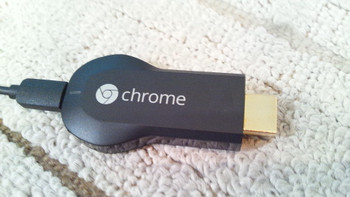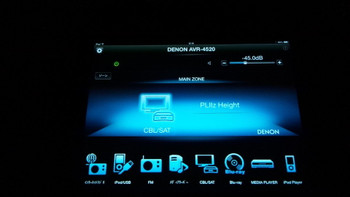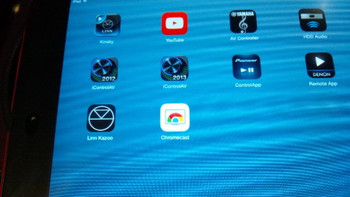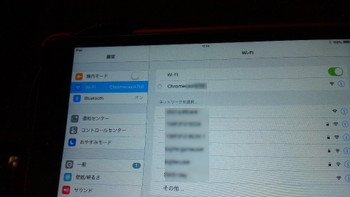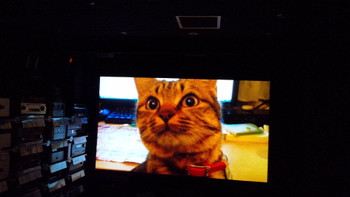【大阪梅田店】 Chromecast で 初めてのホームシアター!?
大阪梅田店吉田です。
ただいまTVCMも行われている、話題のメディアストリーミング端末「Chromecast」を手に入れました!
週間アスキー等でも都度取り上げられて気になっていたのですが、ついに買ってしまいました。
すごい売れているらしいですね![]()
各所のレビューを見ても、基本的にはTVへ接続して見るだけのことしか書かれていませんが、そんな当たり前のことをしても面白くありません。
やはり、プロジェクター/ホームシアターで楽しまなければ!!
------
■一般的な接続方法と設定
まずは、TVへの接続方法を、簡単にご説明。
前提として、Wi-Fi環境が整っている必要があります。
![]() TVの空いているHDMI端子へChromecastを接続
TVの空いているHDMI端子へChromecastを接続
![]() AppleのPCやiOS端末、あるいは、スマホを含めたAndloid端末、WINDOWS8のPCで、Chromecast設定用アプリをダウンロード。
AppleのPCやiOS端末、あるいは、スマホを含めたAndloid端末、WINDOWS8のPCで、Chromecast設定用アプリをダウンロード。
![]() Chromecast設定用アプリを起動し、画面に表示される手順に沿ってセットアップ(超簡単!)
Chromecast設定用アプリを起動し、画面に表示される手順に沿ってセットアップ(超簡単!)
![]() Chromecast対応の、各種再生ソフト(youtube等)を起動し再生
Chromecast対応の、各種再生ソフト(youtube等)を起動し再生
で、コンテンツを楽しめるようになっています。
そう聞くと、他にも似たような製品があると思われがちですが、調べてみたところ、Chromecastの特徴は、「端末に表示されている画面を送信しているものではない」ということが、他と大きく違う部分のようです。
例えば、iPadでyoutube動画を再生したとしても、そのデータをiPadからChromecastに送信しているわけではなく、アプリがChromecast端末へ、”ネット上のYouTubeから〇〇動画を再生しなさい”という指示を行っている、ということのようです。
ネットワークオーディオでいう、ネットワークプレイヤーとアプリの関係に似ていますね。
-----------
■ホームシアターに接続して見よう!
上記例からすれば、Chromecastを接続するのはプロジェクターでいいのかな・・・と思われるかもしれませんが、それでは音声が出ませんよね?
ホームシアターでChromecastを接続するのは、AVアンプになります。
映像は、AVアンプ経由でプロジェクターへ送られ、
音声は、AVアンプに接続されたスピーカーから出てきます。
今回テストに使用したAVアンプは DENON AVR-4520
HDMI入力の空き(今回はCBL/SAT)にChromecast本体を接続。
写真の通り、Chromecast本体の幅が大きいので、BDレコーダー/プレイヤー等のHDMIケーブルと並べて接続するときは、最低でも端子1個分、隣を空ける必要があります。
DENON AVR-4520もそうですが、最近のAVアンプは、LANに接続されていれば、Wi-Fi経由でタブレット/iPadを簡単リモコンとして使用することが出来ます。
その機能を利用して、HDMIの入力切替もiPadで行えば、リモコンの持ち替えもなく、スムースに操作可能です。
HDMI入力を切り替えますと、このような映像が出てきます。
で、Chromecast設定用のアプリをダウンロード
アプリを起動しますと、iPadはChromecast本体と直接通信を行い、セットアップが進んでいきます。
スクリーンは、150インチ 16:9 です。
画面の指示通り操作すればセットアップは完了します。
非常に簡単であるため画面は割愛致します。、
あとは、youtube等のChromecast対応アプリにて、再生の指示を出すだけで、プロジェクターからは映像が、AVアンプ/スピーカーからは音声が再生されます。

先日フランスで開催のJAPAN EXPOにてライブを行った、個人的にお気に入りなバンドの動画もサクサク楽しめました。
動画の音声がステレオの場合には、AVアンプのサラウンド機能”ドルビーサラウンド(ドルビープロロジックIIz)”を使用することで、ステレオ音声を、サラウンド音声に変換し、臨場感ある音にしてお楽しみください。
さて、再生されている映像の解像度ですが、4K動画を再生してみても、
”Chromecastは1080pまでの対応”と書かれていました通りの結果です。当たり前ですが。![]()
(プロジェクターはSONYの最高峰4Kモデル VPL-VW1100ESにてテスト)
もしも今後、4K対応のChromecastが出てくるようなことがあるとすれば・・・
いや~楽しみですね!
既に一部の携帯端末では4K撮影可能な製品も出てきておりますし、4Kの時代は一気に加速するかもしれませんね![]()
-----------
■youtube再生ならAV機器に搭載されている機能だけでも再生できるけど・・・
各社のBDプレイヤーをLAN環境に接続すれば、youtubeを呼び出せるようになっているものが多いです。
しかし、動画を呼び出すレスポンス、再生するための画面を呼び出す速度、検索のためのキー入力速度や操作のしやすさ等、どれをとっても、タブレットで行う快適さや速度には敵わないのが事実です。
目的に応じて使い分けるのが良いでしょう。
サクサク見たい時にはChromecastを使用する方が圧倒的に楽だと思います。
BDプレイヤーにて、youtubeを再生する際のメニュー画面。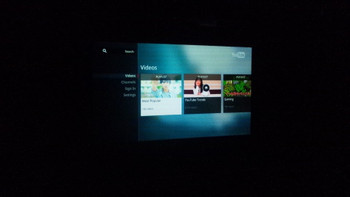
画面はさすがに、こちらの再生方法の方が綺麗か?
-----------
「ホームシアターって、ブルーレイを見たり、CDを聴いたりする以外に、どのような楽しみ方が出来るのか?」というのが、なかなか伝わり難いのですが、けっこう、何でも出来るんです![]()
まだまだ皆様が味わったことが無い感動が得られるのが、ホームシアターです。
ライブ動画等、臨場感たっぷりに、特等席で見て聞いているかのように楽しめます![]()
※2月に開催しましたサカナクションイベントが盛り上がりましたのは記憶に新しいところです。
Chromecastを手に入れた方は、それで見たいもの・聞きたいものを、ぜひホームシアターで味わっていただきたいものです!
一度ご覧いただければ、価値観変わりますよ?!![]()
もし、何かしらの検索で、当ブログをごらんになり「ちょっと面白そうだなぁ」と思った方は、お気軽にAVAC大阪梅田店まで遊びにいらしてくださいませ!![]()
※当店でChromecastの販売は行っておりません。
━━━━━━━━━━━━━━━━━━━━━━━━━
台数限定につき、ご検討のかたはお早目にいま(7/20現在)ならお持ち帰りも可![]()
━━━━━━━━━━━━━━━━━━━━━━━━━
30周年感謝カードのお申込みはコチラ↓から
【いつもご来店頂いているお客様へ】
・車でご来店のお客様 ⇒ 60分まで無料
・5万円以上ご購入のお客様 ⇒ 120分まで無料
上記サービスが可能となりました。
サービスを受ける際は、確認の為、
詳しくはコチラから。(駐車場の地図も掲載しています。)
■株式会社アバック 大阪梅田店
ホームページ:http://www.avac.co.jp/osakaumeda
メールアドレス:osaka-umeda@avac.co.jp
TEL:06(6949)8726
FAX:06(6361)3339
530-0047
大阪府大阪市北区西天満4-4-18 梅ヶ枝中央ビル1F
営業時間
平日・土・日・祝 AM11:00~PM8:00
定休日 水曜日